구글은 자료가 정말 방대하기 때문에 구글링 검색을 통해서 다양한 정보 및 자료를 얻을 수 있다. 구글 세이프서치는 구글에서 제공하는 기능이지만, 세이프서치 기능 때문에 검색결과에서 손해를 보는 경우가 있다. 애초에 구글이 어떠한 판단 기준으로 검색결과를 제외시키는지 기준이 애매하기 때문이다.
그렇기 때문에 구글 세이프서치 해제 방법에 대해서 알아볼 것인데, PC에서 브라우저로 진행하는 방법과 스마트폰을 사용하여 세이프서치 끄는 방법에 모두 대해서 정리하겠다.
예전에 한번 구글이 아무런 공지도 없이 한국 이용자들에게 세이프서치를 강제적으로 일괄 적용한 적이 있었다. 그래서 그때는 크롬에서 애드온을 사용하거나 파이어폭스를 사용하여 우회했었는데, 지금은 사용자가 선택하여 적용할 수 있도록 수정되었다.
대부분 크롬브라우저 기준으로 알려주는데, 사실 크롬을 사용해도 되고 다른 브라우저를 사용해도 무방하다. 왜냐하면 세이프서치는 크롬브라우저에서 걸리는 것이 아니라 구글에서 걸리는 것이기 때문에 어떤 브라우저를 사용해도 상관없다.
1. PC에서 세이프서치 해제
먼저 PC버전을 기준으로 설명하고 이어서 모바일 세이프서치 해제 설명을 붙이겠다. 구글에 접속하여 오른쪽 하단에 있는 설정을 클릭한다.
설정을 클릭하면 나오는 메뉴에서 맨위에 있는 검색 설정을 클릭하자.
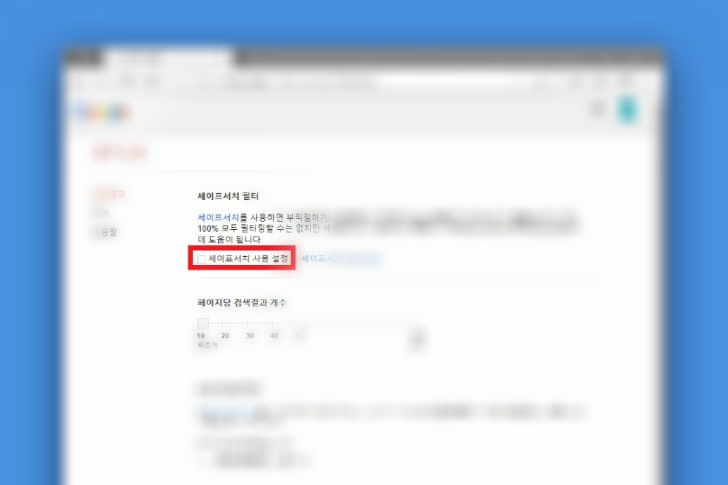
검색 설정이 열리면 맨 위에 있는 세이프서치 필터 사용 설정 체크박스를 해제하고 맨 아래에 있는 저장 버튼을 클릭하면 세이프서치 해제가 완료된다. 아주 간단하다.
2. 스마트폰에서 세이프서치 해제
크롬 브라우저
안드로이드 스마트폰 사용자 대부분 크롬브라우저를 사용할 것이기 때문에 크롬 브라우저에서 먼저 설명하겠다. 삼성브라우저 같은 타 브라우저는 아래에서 설명을 이어나가겠다.
크롬 브라우저를 실행시켜서 왼쪽 상단에 있는 메뉴 아이콘을 터치하자. 메뉴가 열리면 설정을 누른다.
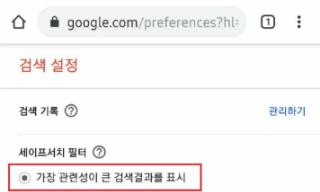
그럼 바로 검색설정 메뉴로 들어오게 되는데, PC 설정과는 다른 모습이다. 세이프서치 필터에 가장 관련성이 큰 검색결과를 표시를 선택하고 맨 아래로 스크롤 하여 저장하면 세이프서치가 해제된다.
다른 브라우저
삼성브라우저 같은 타 브라우저도 세이프서치를 해제할 수 있다. 단지 메뉴 위치가 조금 다르다.
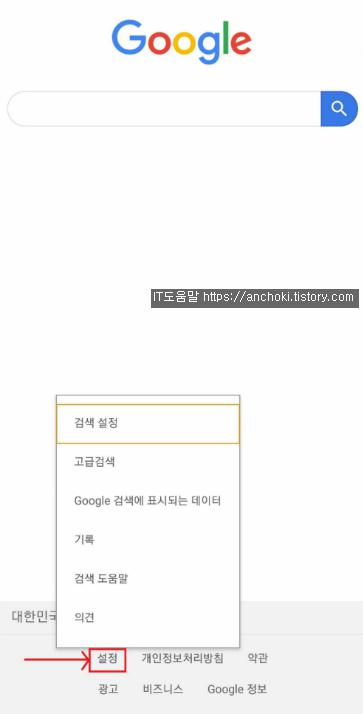
크롬이 아닌 다른 브라우저는 메뉴 버튼이 상단에 없다. 당황하지 말고 맨 아래로 스크롤 해보면 텍스트로 설정이 있다. 설정을 터치하면 PC와 같이 검색 설정이 뜬다.
검색 설정이 열리면 세이프서치 필터에서 가장 관련성이 큰 검색결과를 표시를 선택한뒤, 아래로 스크롤하여 저장을 터치하면 세이프서치가 중지된다.
아이폰 사용자들도 검색설정 메뉴만 찾으면 세이프서치를 해제할 수 있다. 이번 포스팅에서는 조금 더 많은 검색결과를 위해 구글 세이프서치 해제 방법에 대해서 알아보았다. PC뿐만 아니라 스마트폰에서도 쉽게 해제가 가능하다.






